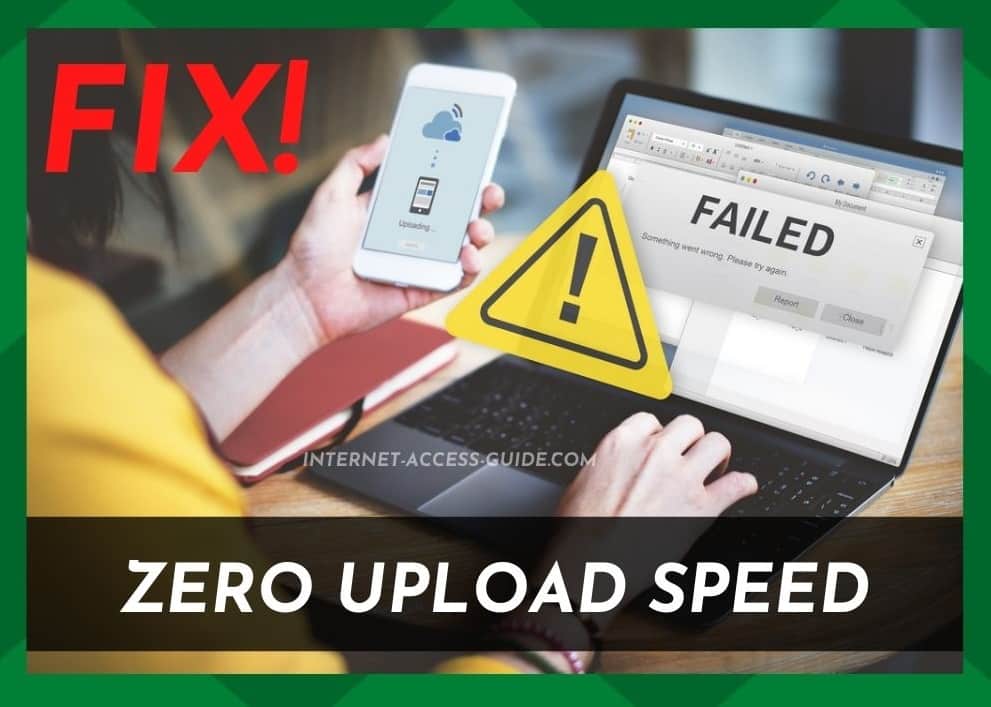Содржина
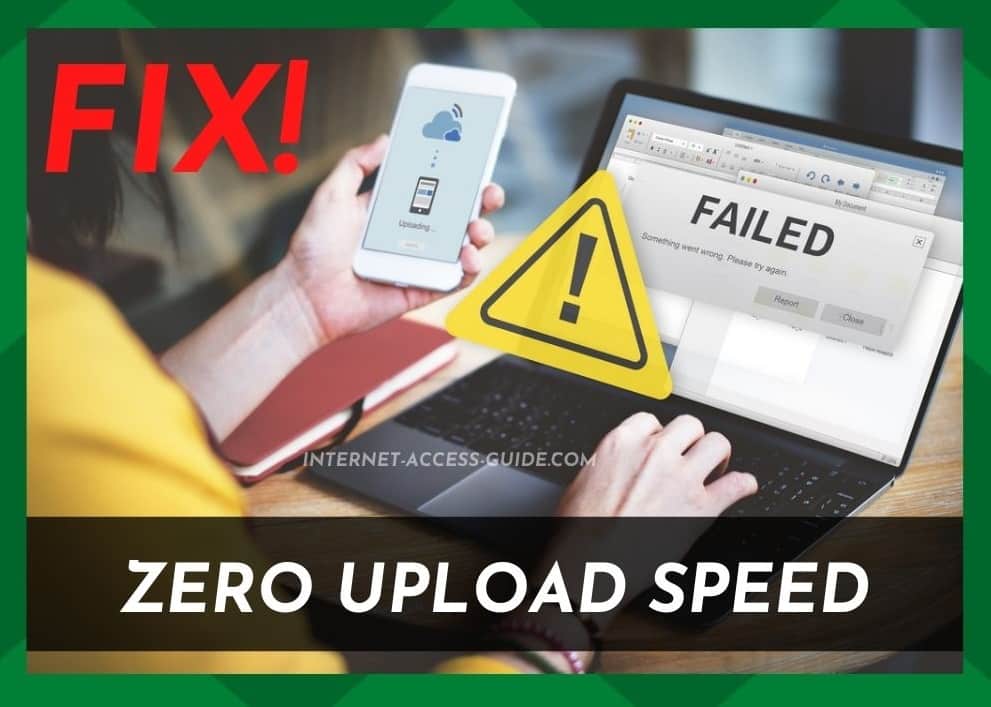
Нулта брзина на прикачување
Во овој брз свет во кој живееме, да се има солидна и сигурна интернет конекција е често нешто што го земаме здраво за готово – додека не го снема.
Деновиве, се потпираме на него речиси во секој аспект од нашите животи. Ние ги спроведуваме нашите деловни зделки преку Интернет и комуницираме со нашите банки преку Интернет. Некои од нас дури и работат од дома на Интернет. И тоа дури и без да се земе предвид колку често сакаме солидна интернет конекција за нашите потреби за забава.
Но, кога станува збор за вашата интернет конекција, има голем број работи што можат да тргнат наопаку.
Еден таков проблем што многумина од вас го пријавуваат е оној каде што вашите брзини на преземање се сосема добри, додека брзините на прикачување се непостоечки.
Она што е особено фрустрирачко за ова сценарио е тоа што вашиот интернет работи добро на некој начин, но не и воопшто на други. За разлика од другите сценарија, не можете само да го преместите вашиот рутер и потоа да очекувате дека сè ќе работи повторно.
Оваа ситуација бара малку повеќе истражување и упад од тоа за да се поправи. Како што е кажано, 100% е можно да се реши овој проблем од удобноста на вашиот дом.
Всушност, во некои случаи, може да останете без избор. Кај некои даватели на интернет услуги, тие ќе понудат да испратат техничар за да ги погледне.
Меѓутоа, тие обично ќе бараат од вас да издвоите голема сума париза да се случи ова. Уште полошо, некои добавувачи ќе одбијат да помогнат и ќе ви даваат можност секогаш кога ќе побарате.
Па, сè уште не грижете се премногу. Тука сме да направиме се што можеме за да ви помогнеме да излезете од оваа тесна точка.
Пред да започнеме, важно е да забележиме дека ниту една од овие поправки нема да бара никакво ниво на експертиза. Значи, ако не сте толку „технички“ по природа, не грижете се. Нема да морате ништо да раздвојувате или да ја загрозувате вашата опрема на кој било начин.
Со тоа, ајде да навлеземе во тоа како да го решите вашиот целосен недостаток на брзина на прикачување од удобноста на вашиот дом.
Нулта брзина на прикачување

Секогаш откриваме дека најдобриот начин за ефикасно решавање на проблемот е прво да објасниме што го предизвикува проблемот на прво место.
На тој начин, ако и кога ќе се повтори, ќе разберете зошто и ќе бидете подобро опремени да се справите со ситуацијата. И, проблемите како овие сигурно ќе се појават повторно во одреден момент.
Тоа е само природата на справувањето со технологијата. Не секогаш функционира! Значи, релативно е вообичаено да се среќаваме со вакви проблеми, особено кога користите безжична интернет конекција.
Што се однесува до причината за проблемот, постојат неколку фактори кои можат да предизвикаат нула прикачување брзина на вашата мрежа.
Најчести меѓу нив се:
- лоши или лабави кабли за поврзување
- застарени изастарени драјвери и програми
- мрежни дефекти што резултираат со застој на датотеките, што доведува до вашата брзина на испраќање да се сведе на нула.
- и застарен софтвер и хардвер
За нас е вознемирувачки, бидејќи се обидуваме да го решиме овој проблем, брзината на прикачување повремено може да се спушти на нула без никаква добра или очигледна причина зад тоа.
Без оглед на причината, ние ќе се обидеме да дадеме апсолутно се од себе за да ве подигнеме и да работиме повторно. Значи, без понатамошно одложување, ајде да влеземе во тоа!
Решавање проблеми со нултата брзина на прикачување?
Подолу се сите чекори што ќе ви требаат за да го вратите вашиот интернет во функција како што треба. Во повеќето случаи, ова треба да го реши проблемот.
Ако не, може да имате многу посериозен проблем, кој генерално ќе биде на страната на вашиот давател на интернет услуги.
1. Користете ажуриран фирмвер:
Првиот чекор кон враќање на брзината на прикачување е да извршите проверка на фирмверот на вашиот хардвер.
Во суштина, сè што проверувате е дека најновите ажурирања се применети на системот.
Колку подолго ги оставате ажурирањата извонредни на кој било уред, толку повеќе постои потенцијал да страдаат перформансите на уредот . Истото важи и за вашата мрежна опрема.
Исто така види: 3 начини да го решите проблемот со бавниот интернет на Google Nest Cam2. Користете ажурирани драјвери:
Повторно се држиме до темата за да се осигураме декасè е ажурирано и работи на најсовремените верзии.
Застарените драјвери, исто како и застарениот фирмвер на рутерот, можат да го уништат вашиот систем доколку не се поправаат редовно.
Покрај тоа, застарените драјвери за печатачот и скенерот исто така можат да придонесат за овој негативен ефект.
Значи, за да се бориме против овој проблем, секогаш е одлична идеја да се проверува сè редовно за да се уверите дека сè е ажурирано.
3. Обидете се да направите чистење:
Иако ова може да изгледа како прилично очигледно решение, можеби ќе бидете изненадени од тоа колку често е ефективно. Во оваа поправка, сè што треба да направите е поминете низ вашиот уред и отстранете ги сите несакани датотеки и програми.
Со тоа се гарантира дека нашиот уред ќе работи многу поефикасно, дури и ако тоа не е основната причина за овој проблем во оваа прилика.
Во суштина, тој работи во на ист начин како и чистење на вишокот податоци од вашиот мобилен телефон или компјутер со ослободување од работи како малициозен софтвер и колачиња и генерално ослободување на многу потребен простор .
4. Проверете дали има лабави врски со кабел:

Каблите и конекциите честопати можат да го уништат вашиот систем без ваше знаење. Каблите кои се изнемоштени или дури малку оштетени нема да работат ни приближно добро како новите.
Единственото нешто што треба да направите овде е да ги замените овие кабли и да се обидете повторно . Додека сте виетаму, секогаш вреди да се провери дали овие кабли се убаво и цврсто поврзани.
Лабавите врски нема да можат да ги пренесат податоците што им се потребни за да ја одржуваат вашата мрежа да работи како што треба. Дури и ако изгледа тесно, обидете се да го извадите и да го вратите повторно . Во многу случаи, само овој чекор може да направи чуда.
5. Инсталирајте ја програмата Zonal OCR:
Секогаш, вашиот компјутер може да направи малку притисок од одредени програми дизајнирани да го забрзаат вашиот систем.
Од програмите што го прават ова , сметаме дека „Zonal OCR“ е веројатно еден од најефективните и најдобрите. Значи, се што треба да направите е да ја инсталирате оваа програма и потоа да се обидете повторно да видите дали има некаква разлика.
Заклучок: Поправање на проблемот со нулта брзина на прикачување
Може да има повеќе причини зошто брзината на поставување и преземање може да биде попречена.
Во чекорите погоре, се обидовме да ја допреме основата со секоја позната причина за проблемот, така што проблемот треба да се реши за повеќето, ако не и сите, до крајот.
Исто така види: Како да ги проверите текстуалните пораки преку Интернет на T-Mobile?Меѓутоа, секогаш сме свесни дека другите можеби дошле до свои решенија за проблемот.
Ако сте еден од тие Луѓе, ние би сакале да ја слушнеме вашата приказна за да можеме да се обидеме со вашата поправка и потоа да ја споделиме со нашата читателска публика.
Ако е така, ве молиме известете ни во делот за коментари подолу. Благодарам!